又到了毕业季,大家肯定都在忙着写论文。了解到很多学校和期刊编辑部都明确要求论文中的表格必须为三行格式。本文就科技论文中三行表格的标准格式进行了详细的讲解,并给出了使用快速样式制作三行表格的方法和。。。
本文的方法对于简单的表格很有效,但处理带有复杂标题行的表格就有点困难了。例如这样的表格:
表格1
刷上快三线表格样式之后长这样:
是不是看起来有点不对劲?原来,在Word内置的样式设计中,表格标题行总是只取第一行,这显然不能满足广大作者的个性化需求。那剩下的行怎么办呢?常规的解决办法只能手动填写,如果论文中表格较多的话,还是挺费时间的。嗯……等等,你是不是看不懂标题行是什么意思?别着急,后面会展示~
为了拯救广大作者于水火之中,编者经过深入研究,发现可以用VBA编程自动定位标题行的位置,一键设置文档中所有表格(包括复杂标题行)的三线表格式,不用一遍遍刷新样式。
还是之前的Table 1,运行程序之后就变成了Table 1'。现在明白标题行的意义了吧?仔细一看,标题行里的辅助线也是经过深思熟虑后断开的。
表格1'
小编已经将这个程序开源了,大家可以免费下载,按照提示安装之后,Word工具栏上会多一个插件按钮,每次使用的时候点击一下就可以了,快去试试吧!
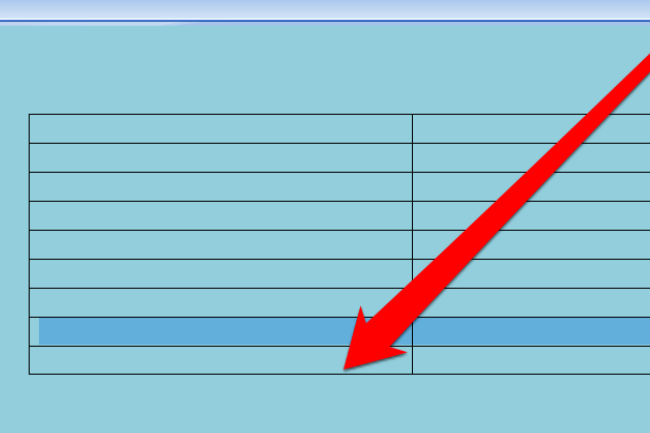
VBA程序下载地址:
%C8%FD%CF%DF%B1%ED.zip&id=387504
(请在浏览器中打开下载)
安装方法
1)打开任意Word文档。
2)按Alt+F11,出现VBA程序界面,用鼠标单击Normal,如图1所示。
图1 VBA程序界面示意图
3)在菜单栏中选择“文件-导入文件”,选择对应的.bas文件导入。
4)关闭VBA界面,返回Word视图,在工具栏中选择“自定义快速访问工具栏”,如图2所示。
图 2 编辑快速访问工具栏
5)在打开的界面中选择“宏”,然后在下拉菜单中会出现之前导入的bas文件,点击添加即可。添加完成后可以在右栏中选择对应的VBA宏名,点击下方的“修改”按钮可以更改名称和图标。安装完成。如图3所示。
图3 添加VBA插件示意图
6)打开要处理的Word文档。单击之前添加的图标,程序将对文档中的所有表格进行三行表格操作。您也可以选择几个表格,程序只会对您选择的内容进行操作。
标题:一键制作三行表格,传递你的论文表格三线表是什么意思
链接:https://www.ltthb.com/news/xydt/122177.html
版权:文章转载自网络,如有侵权,请联系删除!